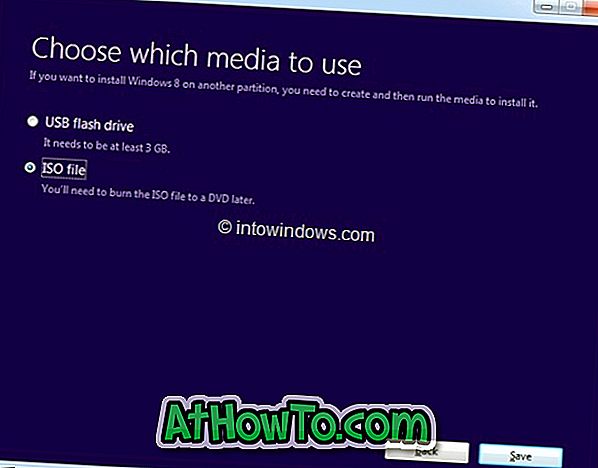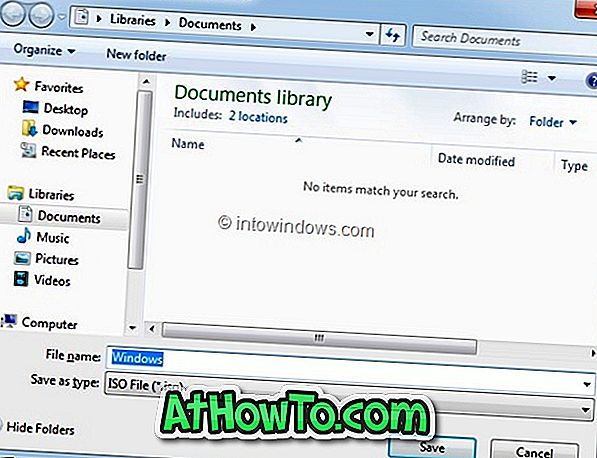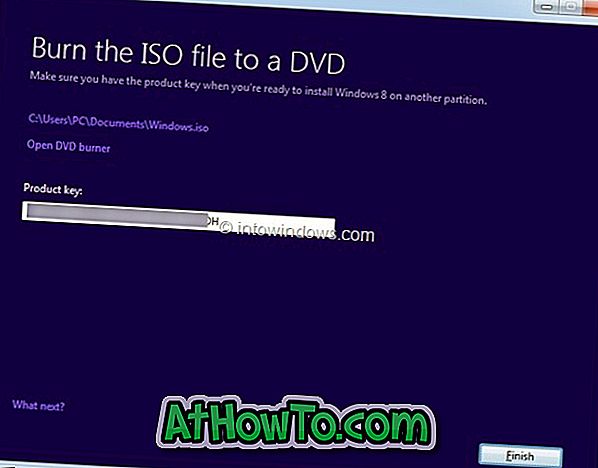V piatok minulého týždňa sme vám ukázali, ako upgradovať na systém Windows 8 pomocou pomocníka na inováciu na systém Windows 8, čo je krok za krokom, ktorý vám uľahčí zakúpenie kódu Product Key systému Windows 8 a potom inováciu inštalácie systému Windows 7 na systém Windows 8.
Inovácia zo systému Windows XP, Vista alebo Windows 7 na systém Windows 8 je pomerne jednoduchá. Po zakúpení kódu Product Key a stiahnutí požadovaných inštalačných súborov systému Windows 8 vám Asistent pre inováciu umožňuje vytvoriť súbor ISO 8, DVD alebo USB so systémom Windows 8, aby ste mohli inštalačné médiá používať aj v budúcnosti.
Používatelia, ktorí si vybrali možnosť Inštalovať teraz a nevytvorili súbor ISO ani disk DVD / USB, sa môžu čudovať, ako prevziať súbor systému Windows 8 ISO od spoločnosti Microsoft. Dobrou správou je, že ak vlastníte pravú licenciu systému Windows 8, môžete ľahko prevziať súbor systému Windows 8 ISO od spoločnosti Microsoft.
V tejto príručke vám ukážeme, ako prevziať súbor so systémom Windows 8 ISO pomocou kódu Product Key, ktorý ste si zakúpili pomocou pomocníka pre inováciu.
POZNÁMKA: Táto príručka je určená len pre používateľov, ktorí si zakúpili originálnu licenciu systému Windows 8.
postup:
Krok 1: Prihláste sa do svojho e-mailového účtu, ktorý ste použili na zakúpenie kódu Product Key systému Windows 8 na aktualizáciu. V e-maile, ktorý obsahuje kľúč na aktualizáciu systému Windows 8, sa zobrazí odkaz na prevzatie inštalačného súboru systému Windows 8. Kliknutím na prepojenie nastavenia systému Windows 8 (pozrite si obrázok) spustite preberanie inštalačného súboru. Inštalačný súbor je len 5 MB!

Krok 2: Spustite inštalačný súbor systému Windows 8 na počítači so systémom Windows 7 alebo Windows 8. Kliknite na tlačidlo Áno pre výzvu UAC.

Krok 3: Budete vyzvaní na zadanie kódu Product Key, ktorý ste dostali od spoločnosti Microsoft. Zadajte kód Product Key a pokračujte kliknutím na tlačidlo Ďalej .
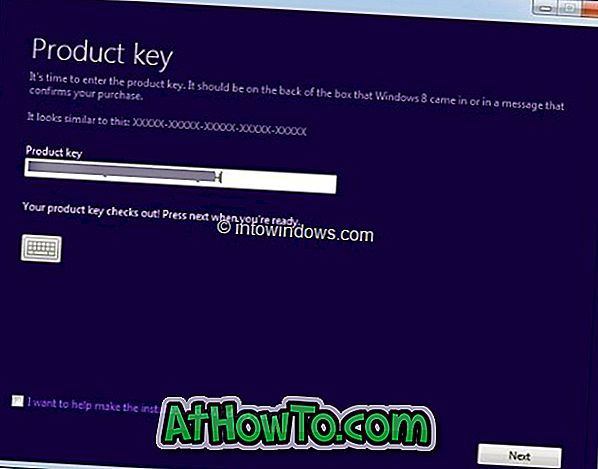
Krok 4: Keď uvidíte obrazovku „Windows 8 pre vás“, jednoducho kliknite na tlačidlo Ďalej a začnite preberať kópiu systému Windows 8.
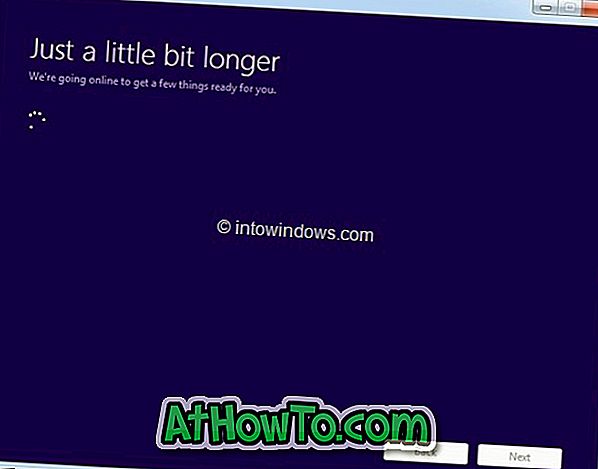
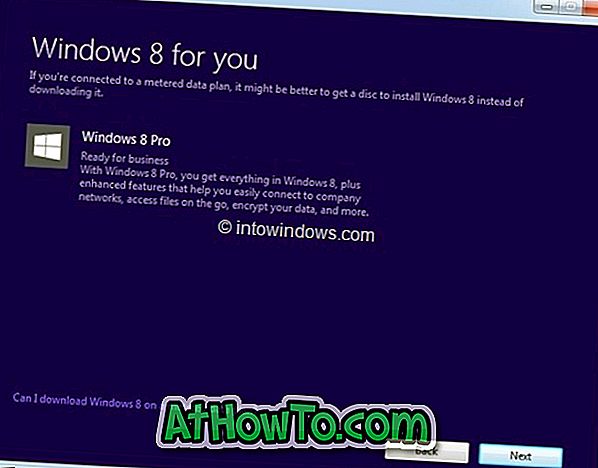
Krok 5: V závislosti od rýchlosti pripojenia môže nastavenie trvať niekoľko minút až hodín, kým sa dokončia preberanie požadovaných súborov.
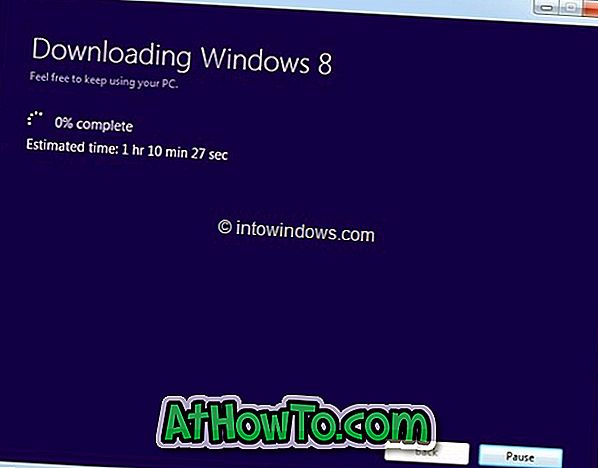
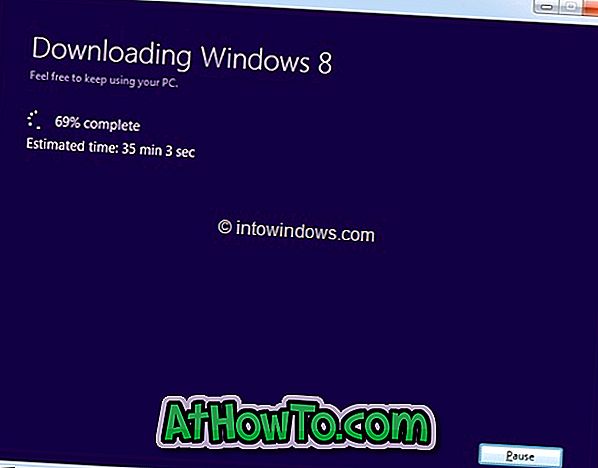
Krok 6: Po dokončení preberania sa inštalácia skontroluje na prevzatie chýb. Potom sa zobrazí Inštalácia, Inštalácia vytvorením média a Inštalácia neskôr z pracovnej plochy.
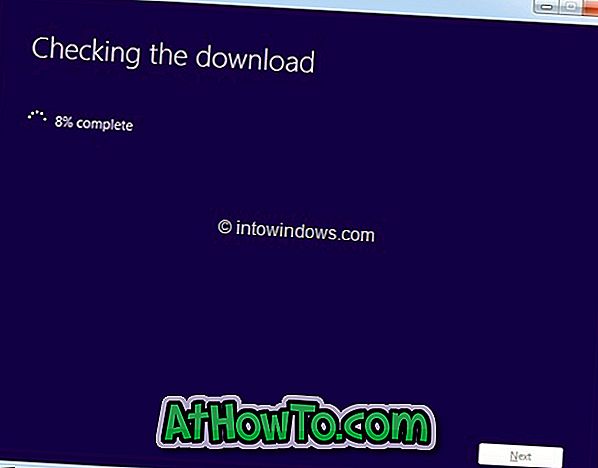
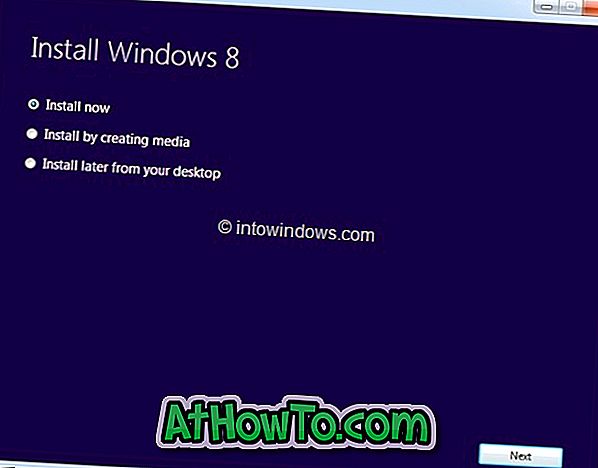
Vyberte možnosť Inštalovať vytvorením možnosti médií a potom kliknite na tlačidlo Ďalej.
Krok 7: Na nasledujúcej obrazovke sa zobrazí možnosť uložiť súbor ISO. Vyberte súbor ISO a potom kliknutím na tlačidlo Uložiť spustite vytváranie súboru ISO. Akonáhle je súbor ISO pripravený, znova sa zobrazí kód Product Key. Kliknite na tlačidlo Dokončiť. Skončil si!